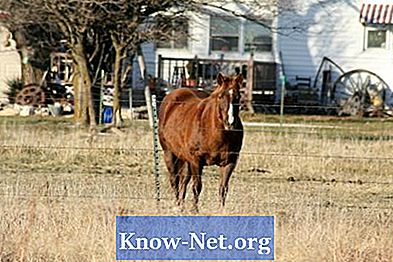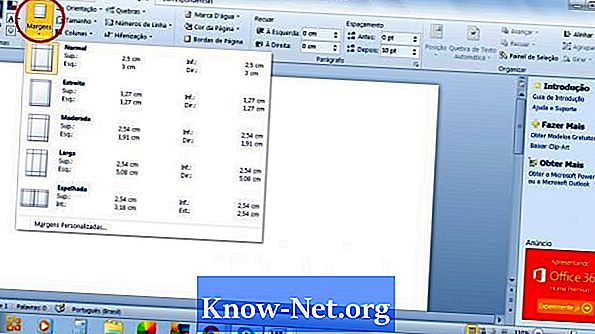
Tartalom
Amikor tervezi a Microsoft Word dokumentum elrendezését, tartsa szem előtt az olvasó szemét. Előnyös lehet, ha a lehető legtöbb fehér helyet hagyja az oldalon, a profik szerint, mint a Penn State Learning Design közösségi központ, mert megszakítja a vastag fekete blokkot. Bár a hely nagy részét foglalhatja el az oldalról, használja a Word Quick Margin beállítást, hogy a 2,5 cm-es határterületet minden oldalra alkalmazza.
irányok
-
Nyissa meg a Microsoft Word programot. Ha margókat helyez el egy meglévő dokumentumra, kattintson a "Fájl" gombra. Kattintson a "Megnyitás" gombra. Lapozzon a dokumentumhoz, és kattintson duplán a nevére a megnyitásához.
-
Kattintson az "Oldalelrendezés" gombra, és válassza a "Margók" lehetőséget.
-
Kattintson a "Normál" opcióra, amely az első lehetőség. Ha már megnyitott egy meglévő dokumentumot, a margók módosítása megváltoztathatja a méretet, csökkentheti vagy növekszik.
tippek
- A Word alapértelmezett értéke már 2,5 cm-es margó, de ez változhat, ha a dokumentumot olyan személytől kapja meg, aki megváltoztatta a beállításokat.
- Csak a jobb vagy bal margó beállításához kattintson az "Oldalbeállítás, válassza a" Margók "lehetőséget, válassza az" Egyéni margók "lehetőséget, és adja meg az új dimenziókat a" jobb margó "és a" bal margó "mezőkben.